出荷時設定へのリセット保護 (FRP) は、出荷時設定へのリセット後にAndroidデバイスを不正なアクセスから保護するために Google によって導入されたセキュリティ機能です。これにより、元の Google アカウント所有者だけがデバイスのロックを解除できるようになります。 FRP はデータを保護するのに効果的ですが、アカウントの資格情報を忘れた場合に面倒になる可能性もあります。
FRP をバイパスする一般的な方法の 1 つは、ADB コマンド ( Android Debug Bridge) を使用することです。このガイドでは、FRP バイパスに ADB を使用する方法を説明し、その長所と短所を強調し、デバイスのロックを解除するためのよりユーザーフレンドリーなAndroidロック解除ソフトウェアを紹介します。
ADB はAndroid Debug Bridge の略で、ユーザーがコンピュータからAndroidデバイスと通信できるようにする多用途のコマンドライン ツールです。これはAndroidソフトウェア開発キット (SDK) の一部であり、開発者、技術者、上級ユーザーがアプリのデバッグ、アップデートのインストール、さまざまなシステム レベルのタスクの実行に一般的に使用します。
ADB を使用すると、ユーザーは USB 接続経由でAndroidデバイスにコマンドを送信し、ファイルの転送、アプリのインストールまたはアンインストール、さらにはデバイスの内部設定の変更などの操作を実行できます。その高度な使用法の 1 つは、システム ファイルまたは構成を直接操作することによって工場出荷時のリセット保護 (FRP) ロックをバイパスすることです。
ADB で FRP をバイパスするには、技術的な専門知識と適切なセットアップが必要です。 Android FRP ロックされた電話機で ADB モードに入る方法を学習するには、以下の詳細な手順に従ってください。
ステップ 1. まず、デバイスで USB デバッグを有効にします。[設定] > [端末情報] に移動し、[ビルド番号] を 7 回タップして開発者向けオプションを有効にします。
ステップ 2. 「開発者向けオプション」に移動し、「USB デバッグ」を有効にします。
ステップ 3. ADB ツールと Fastboot ツールをコンピュータにダウンロードしてインストールします。デバイスに必要な USB ドライバーがインストールされていることを確認してください。
ステップ 4. 互換性のある USB ケーブルを使用して電話機をコンピュータに接続します。
ステップ 5. コンピュータでコマンド プロンプト ( Windows ) またはターミナル ( Mac /Linux ) を開きます。 adb devices と入力して、デバイスの接続を確認します。これにより、接続されているデバイスが一覧表示されます。デバイスがリストに表示されていることを確認します。

ステップ 6. 次のコマンドを実行して FRP をバイパスします。
注:コマンドは 1 つずつ入力する必要があります。各コマンドを入力したら、次のコマンドに進む前に「Enter」キーを押してください。
ステップ 7. あるいは、FRP に関連する特定のシステム ファイルを削除します (該当する場合)。
ステップ 8. adb reboot コマンドを使用してデバイスを再起動します。
ステップ 9. デバイスが再起動すると、Google アカウントの確認プロンプトが削除されます。
さて、FRP をバイパスするために ADB コマンドを使用することの長所と短所をお知らせする必要があります。
ADB メソッドが複雑すぎると思われる場合、またはお使いのデバイスでは機能しない場合は、 Android Unlock を使用することをお勧めします。このプロフェッショナル ツールは、技術的な専門知識を必要とせずに、FRP ロックのバイパスなど、 Androidデバイスのロックを解除できるように特別に設計されています。
この ADB FRP バイパス代替品の主な特徴:
この製品を使用してパスワードなしで FRP をバイパスするにはどうすればよいですか?
01下のボタンをクリックしてこの FRP ツールを無料でダウンロードし、コンピューターでソフトウェアを起動します。
02メインインターフェースで、「Google ロック (FRP) を削除」モードを選択します。 USB ケーブルを使用してAndroidデバイスをコンピュータに接続します。
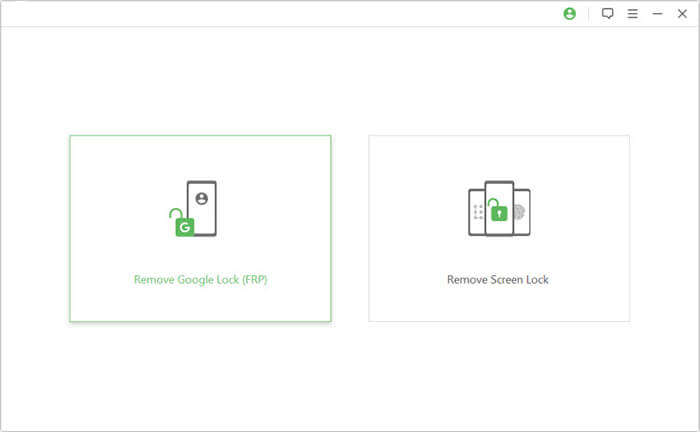
03画面上のガイドに従ってAndroidバージョンを選択します。次に、「開始」をクリックします。
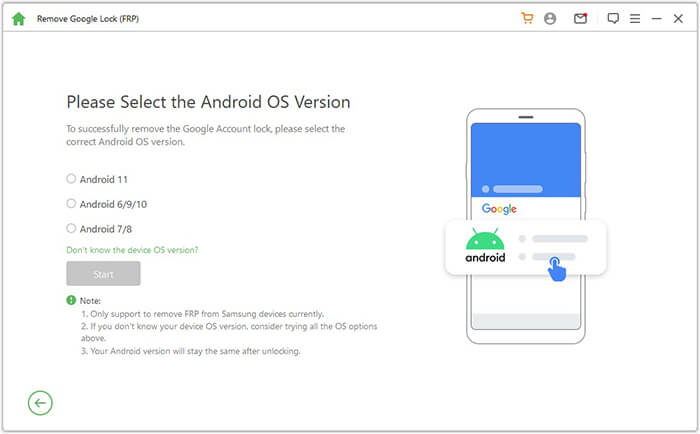
04画面の指示に従ってAndroidスマートフォンをセットアップします。
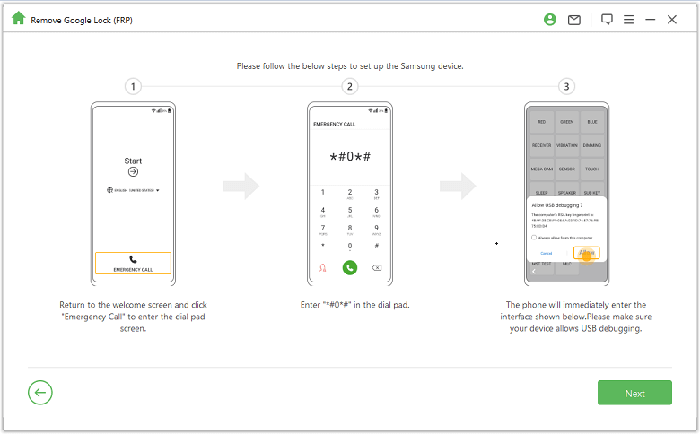
05 Google ロックが解除されるまで数分待ちます。このプロセス中はAndroidデバイスを使用しないでください。取り外した後に画面が点滅するのは正常です。デバイスを再起動してください。再起動後、FRP ロックは完全に解除されます。
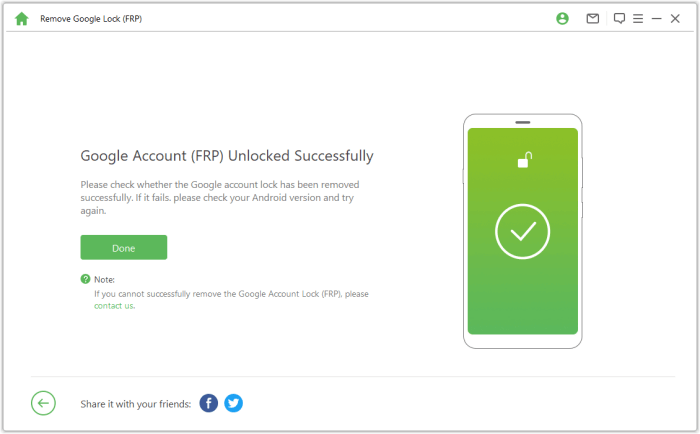
ADB コマンドを使用して FRP をバイパスすることは効果的ですが、重大なリスクと制限が伴うため、ほとんどのユーザーにとってアクセスしにくくなります。より安全、高速、信頼性の高いソリューションを実現するには、 Androidロック解除などのツールを強くお勧めします。これは ADB FRP バイパスの最適な代替手段として機能し、パスワードや技術的な専門知識を必要とせずに簡単に FRP バイパスを可能にします。
関連記事:
2025 年に有効な 7 つの Samsung FRP ツール [98% の人は知らない]
Samsung で Google アカウントをバイパスする方法?あなたのための 5 つの効果的な方法